|
#1
|
||||
|
||||
 Optimización de batería para One UI
Optimización de batería para One UI
El propósito de esta guía es ayudar a los usuarios a tener una mejor configuración en sus equipos y obtener una mejora en batería si es que tuvieran algún problema con ella. Es cierto que cada usuario es un mundo, pero intentaremos tener una configuración lo más estándar posible, para que cualquier consumo inusual en batería sea relacionado con las aplicaciones o el uso, que más por la configuración misma del equipo. Creo que cualquiera que siga estas recomendaciones puede aspirar a no menos de 6-7 horas de pantalla en condiciones decentes y normales. Habrá alguno que pueda hacer un poco más o un poco menos, pero creo que ésta debería ser la media, teniendo en cuenta el tamaño de la batería, las posibilidades que nos ofrece el sistema para configurarla y que estamos hablando de equipos nuevos y con nulo desgaste en el tema energético. Respecto al consumo en reposo, podríamos decir que las configuraciones están optimizadas cuando se pueden lograr consumos entre 3% y 5% durante una noche y con todas las opciones activadas y sincronizadas: WiFi, Bluetooth, Datos, Ubicación, etc. Esta guía fue creada con un dispositivo S10+ Exynos como base, pero muchas de las configuraciones y ajustes probablemente pueden dar resultados en otros equipos con One UI. Cada punto lleva por nombre el ajuste donde puedes encontrar las configuraciones. Importante: Esta guía no tiene el propósito de convertir tu flamante S10+ en un ladrillo con internet; estoy en contra de tener que capar todo lo bueno que ofrece un equipo en favor de tener buenos consumos, pero con el S10+ se pueden disfrutar de todas las bondades del equipo y tener una batería bastante buena siempre y cuando se tengan las configuraciones correctas. Tampoco se verán temas de Ad-Blocker o Package Disabler. 1) Recomendaciones Iniciales * Lo mejor que puedes hacer para asegurar unos buenos consumos es configurar tu equipo como nuevo, y nunca hacer restauraciones o backup de datos o aplicaciones. Hoy por hoy, muchas de las aplicaciones hechas para dichos propósitos están lejos de ser perfectas, y es muy frecuente que se queden servicios corriendo en segundo plano que contribuyen al drenaje de batería. * Intenta llevar el Modo Noche para tener la interfaz en colores oscuros. Esto es una pequeña ayuda, por la propia naturaleza del panel, pero tampoco esperes cambios brutales, ya que la interfaz de la mayoría de aplicaciones sigue siendo en colores claros, y es ahí donde pasamos la mayor parte del tiempo; si alguna de las aplicaciones cuenta con tema oscuro, siempre es preferible activarlo. * Cosas como el launcher, los fondos de pantalla y otros temas estéticos no van a contribuir mucho a tener mejores consumos, además que hoy en día la mayoría de aplicaciones populares ya están bastante optimizadas y no representan un mayor problema. * Sé consciente de las aplicaciones que instalas y de cómo las utilizas. Muchas veces no se trata solamente de ajustar y optimizar los ajustes del teléfono, sino que también tienes que hacer lo mismo para las aplicaciones, ya que es común que vengan con opciones poco amigables para la batería, como sincronizaciones frecuentes, publicidad, notificaciones basura, etc. * Procura nunca instalar aplicaciones fuera del Play Store, y si lo vas a hacer, procura que sean de una fuente “confiable”, ya que hay miles de aplicaciones que pueden contener virus y malware, o que simplemente no están bien hechas e impactarán el comportamiento del teléfono y la batería. 2) Conexiones El tema de las conexiones siempre es un tema de polémica, pero desde hace algunos años, llevarlas activadas todo el tiempo no representa un mayor consumo o un mayor problema, como sí lo era hace muchos años. Yo personalmente llevo todos los ajustes activados todo el tiempo, y así me quito de problemas de estar activando/desactivando según el lugar donde me encuentre. De todas formas, hay ciertos ajustes con los que debemos tener cuidado y que nos ayudarán a tener mejores consumos. WiFi Desactivar las opciones de “Cambiar a datos móviles” y “Activar Wi-Fi automáticamente”, ya que están constantemente corriendo; consume menos llevar el WiFi encendido todo el tiempo: Screenshot_20190418-095504_Settings.jpg NFC Desactivarlo totalmente SIEMPRE Y CUANDO no lo uses en lo absoluto. Personalmente, aún no estoy muy metido en el uso del NFC y los pagos, pero veo que muchas personas utilizan Samsung Pay y otros servicios a través de NFC. Mobile Hotspot Llévalo desactivado siempre que no lo estés usando. Más ajustes de conexión Desactiva todo lo que haya aquí, que no son más que chorradas que solamente consumen batería. Todos los servicios aquí mostrados tienen un gran impacto, sobretodo el de “Buscar dispositivos” que es uno de los ajustes que más consume batería. Screenshot_20190418-095516_Settings.jpg Si necesitas utilizar alguna de estas opciones, como el de Impresión, es mejor activarlas y desactivarlas manualmente. 3) Sonidos Desactiva todos los sonidos del sistema y vibraciones, que realmente no aportan mucho y son cosas que consumen bastante batería. Solamente ponte a pensar todas las letras que escribes cada día en el equipo y por cada una el motor de vibración tiene que estar funcionando: Screenshot_20190418-095541_Settings.jpg El resto de las opciones no tendrá un impacto notorio en la batería. 4) Pantalla Yo llevo el brillo adaptable todo el tiempo, y configurado a máxima resolución (WQHD+). El brillo adaptable toma un tiempo en entender los patrones, pero siempre puedes ajustarlo manualmente y se irá adaptando poco a poco. Respecto al debate de FHD vs QHD, ya está probado que los consumos entre uno y otro son prácticamente las mismas, porque no importando la resolución que pongas, LA RESOLUCIÓN NATIVA DEL PANEL SIGUE SIENDO QHD. Es como si dijeras que el monitor de tu casa gasta menos porque lo pones en una resolución diferente. El monitor tiene un consumo energético dado, no importa lo que esté proyectando en pantalla, y podemos decir que lo mismo aplica generalmente a los teléfonos. La única situación donde habrá una diferencia notable, es si utilizas mucho el equipo para jugar, y no por el cambio de resolución, sino porque el procesador tendrá que trabajar más para empujar los pixeles y por lo tanto, el procesador consumirá más recursos y esto impacta notablemente a la batería. Screenshot_20190418-095602_Settings.jpg El Modo Noche siempre activado, pero no por el tema energético, sino porque me es más cómodo leer o ver multimedia por las noches. Tiempo de espera en 10 minutos, porque me frustra tener que desbloquearlo seguido si estoy haciendo otras cosas y al mismo tiempo usando el equipo. 5) Pantalla de bloqueo El AoD en “Pulsar para mostrar”, ya que lo encuentro muy distractivo llevarlo activado para el uso diario. Si vas a llevar AoD todo el tiempo, ten en cuenta que el consumo energético será de alrededor de 1% por hora, así que siempre es mejor activarlo con toque o bien por horario. 6) Datos biométrico y seguridad Aquí solamente mencionar que hay que desactivar WiFi y Bluetooth en Ubicación > Mejorar la precisión. En ocasiones, ciertas aplicaciones dependen de tener activadas estas opciones, sobretodo aquellas que dependen de la ubicación para realizar ciertas tareas. Si notas que algo no va bien con alguna aplicación que uses y esté basada en la localización, puedes activar estas opciones de nuevo. Si no te interesa el tema de Google Assistant, también puedes desactivar el Historial de Ubicaciones, así como toda la actividad que Google recopila de ti: Actividad web y aplicaciones, Historial de ubicaciones, Información del dispositivo, Actividad de voz y audio, Historial de búsqueda en YouTube e Historial de reproducciones de YouTube. Screenshot_20190418-095704_Google Play services.jpg Desactivar también las opciones de “Enviar datos de diagnóstico” y “Recibir información de marketing”. 7) Cuentas y respaldo Yo no uso nada de lo que Samsung ofrece, y llevo desactivado “Samsung Cloud” y la gran mayoría de cosas que ofrecen. Prefiero utilizar los servicios de Google. 8) Funciones avanzadas Activar “Reducir las animaciones” y dar una mirada a Bixby Routines, que puede ser una muy buena herramienta para la automatización de ciertas tareas. 9) Cuidado del dispositivo Activar la “Optimización automática. Batería El modo de batería siempre “Optimizado”, y desactivar el “Ahorro de energía adaptable”. Esta es una implementación de Samsung que cambia el modo de batería según usos. Lo he estado probando por un tiempo, y lo único que hace es cambiar al plan de “Ahorro de energía medio” cuando estás por debajo del 50%, y aunque no cambia la resolución de pantalla, te dejan de llegar ciertas notificaciones y desactiva el AoD. Vaya, que es buena idea poder cambiar entre los diferentes planes cuando no está en uso, pero la realidad es que no funciona como debe y por ahora no sirve de mucho. Puedes opcionalmente activar dicha opción y solamente configurar los parámetros a como convenga. Para los ajustes de batería, activar todas las opciones a excepción de “Optimizar ajustes”, que simplemente cambia los ajustes y es frustrante que al otro día tienes que ajustar de nuevo ciertas cosas. Screenshot_20190418-095744_Device care.jpg Para el menú de “Suspender aplicaciones sin uso”, yo lo llevo para 1 día, porque realmente no me interesa tener en segundo plano aplicaciones que no he usado en más de este período. Configurar a conveniencia. En el menú de “Aplicaciones suspendidas”, añade todas esas aplicaciones que no necesites que estés corriendo siempre ni que te importen las notificaciones. Yo tengo todas mis aplicaciones suspendidas, a excepción de unas 10 que son las que me interesa recibir notificaciones y actualizaciones. Cada uno sabrá qué uso tiene y qué poner o no poner ahí, pero mi regla es poner todas las aplicaciones ahí A EXCEPCIÓN de las que uso muy seguido o las que necesito me lleguen notificaciones: correo, WhatsApp, redes sociales, etc. Seguridad Yo llevo desactivado el antivirus que viene por defecto, ya que no aporta nada y es bien sabido que este tipo de herramientas muchas veces contribuyen al drenaje en batería. Android ya es un sistema bastante eficiente, y no es necesario cargarle la mano con cosas redundantes. Screenshot_20190418-095807_Device care.jpg 10) Aplicaciones Esta es una de las partes más importantes, y la que probablemente te lleve más tiempo: tener que desinstalar y desactivar todas aquellas aplicaciones que no utilizas. Muchas veces nuestro equipo viene con aplicaciones que no usamos o no queremos, así que lo mejor es desinstalarlas; ¿pero qué hay cuando no podemos hacerlo?, entonces tendremos que pasar a desactivarlas, pero en esta guía iremos un paso más allá. Muchas personas lo que hacen es solamente desactivar las aplicaciones y piensan que con eso basta, pero la realidad es que muchas veces estas aplicaciones que no se pueden desinstalar, después de un tiempo o un reinicio, se vuelven a activar por arte de magia. Para evitar esto, vamos a intentar “congelarlas” y así no darán problemas de nuevo. El ejemplo que utilizo para estos propósitos, es la aplicación de Facebook, que no importa si usas o no, es una aplicación tan mal hecha y mal optimizada, que todos los teléfonos deberían desactivarla y siempre usar mejor el browser. Así que lo que tienes que hacer es entrar a la aplicación que necesitas y hacer lo siguiente:
Así es cómo se debe de ver una aplicación VERDADERAMENTE desactivada: Screenshot_20190418-095913_Settings.jpg Hacer esto con todas y cada una de las aplicaciones que no utilices o no les encuentres algún uso. Esta es mi lista de aplicaciones que llevo desactivada: Screenshot_20190418-122146_Settings.jpg Nota: El hecho de desactivar Samsung Push Services significa que Samsung Cloud y todo lo relacionado a ello dejará de funcionar, pero las actualizaciones del Galaxy Store o actualizaciones mensuales o de emergencia (como del sensor de huella) seguirán funcionando normalmente. También es cierto que hay aplicaciones que ni siquiera se pueden desactivar, pero intento hacer lo mismo para procurar que se ejecuten lo menos posible. Por ejemplo, yo que no uso Bixby, hice lo mismo para muchos de sus servicios y aplicaciones, y aunque no las puedo desactivar, por lo menos me aseguro que no tengan permisos de nada: cuando no puedes destruir el mal, lo mejor es encerrarlo y olvidarte de él. 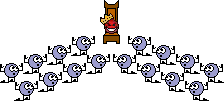
|
| Los siguientes 65 usuarios han agradecido a Galaxo60 su comentario: | ||
|
|
|
#2
|
||||
|
||||
|
¿Cómo saber si mi batería está optimizada? Bueno, ahora que leíste todo el tutorial e hiciste todos los cambios pertinentes, ¿como sabes si realmente funcionó?, en esta sección añado un par de tips y recomendaciones en las que te puedes fijar para ver si tus consumos son los mejores que puedes obtener. 1) Consumos Nocturnos Creo que no hay mejor prueba de fuego que ésta, y también puedes darte cuenta de cómo van las cosas con tu equipo. Yo lo que siempre hago es cargar el equipo al 100%, e inlcuso un poco más. ¿Qué significa esto?, que después de que marca el 100%, lo dejo otros 15-20 minutos en el cargador, porque los últimos puntos porcentuales son los que más se tardan y así te aseguras de tener una batería cargada al 100%. Después de esto, desconecta el equipo antes de irte a la cama y déjalo en algún lugar de tu preferencia mientras duermes con las conexiones y cosas que uses durante el día; es importante no poner modo avión o desconectar las conexiones, porque entonces no tendría caso esta prueba: la idea es dejarlo con las mismas cosas y funcionalidades con las que lo usas durante el día y tener una comparación más acercada a la realidad de tu uso. Cuando despiertes, dependiendo de qué tanto duermas o qué tanta actividad el equipo tuvo durante la noche, no deberías perder más de un 5%. Cualquier valor que se acerque a esta cifra, significa que el equipo está en buenas condiciones. Cuando tienes consumos de más del 10% en reposo, es señal de que algo no está bien. Screenshot_20190408-094400_Settings.jpgScreenshot_20190415-084035_Settings.jpgScreenshot_20190418-090006_Settings.jpg En mi caso particular, yo estoy perdiendo alrededor de un 3%-4% durante las noches, y es un comportamiento constante y que debe mantenerse, pero entiendo que hay otras personas que llevan diferentes aplicaciones que pueden ser también una carga para el equipo. Actualización Los consumos anteriores fueron tomados con WiFi, pero con datos y 4G no debería haber tampoco una variación muy grande siempre y cuando tengas una buena señal; adjunto prueba hecha puramente en datos y con 4G: Screenshot_20190424-094512_Settings.jpg 2) Utiliza las Gráficas Siempre hay que estar pendientes de las gráficas que nos ofrece el sistema cuando vemos comportamiento extraño en nuestra batería. Por ejemplo, en la gráfica de batería siempre tienes que ver las aplicaciones que más usas y no tiene que haber nada extraño: Screenshot_20190409-144031_Settings.jpg Las aplicaciones de "Sistema Android" deben de estar en alrededor del 10%, y la de "SO Android" debe estar por la mitad de esta última. Esto no es una regla general, pero son aproximaciones que he estado haciendo durante el tiempo que he tenido el equipo. Estos 2 consumos pueden dispararse un poco más si te la pasas mayormente con datos y no con WiFi; también si tienen consumos elevados, es señal de que alguna aplicación o servicio pueden estarse ejecutando sin que lo sepas. También tenemos lo nuevo de Google, el "Bienestar Digital", que aunque al principio me pareció bastante tonto, creo que es una buena herramientas para obtener información de qué es lo que se está ejecutando en segundo plano. Solamente tenemos que ir a "Bienestar Digital > Notificaciones > Aplicación > Por Ahora" y te mostrará las notificaciones que has recibido de esa aplicación: Screenshot_20190422-141741_Digital wellbeing.jpg Yo en este caso, obtuve un par de mensajes de WhatsApp mientras dormía, cosa que es normal. Pero si empiezas a ver otras aplicaciones o notifcaciones que no deberían estar ahí, es otra herramienta que podemos utilizar para entender cómo están los consumos en nuestro equipo. 3) La Matemática es nuestra Amiga ¿Y cómo se relaciona la matemática con los consumos?, es muy fácil, solamente tenemos que sumar las cosas que vemos en las gráficas. Por norma, a bajos consumos siempre vermos un 1%-2% perdidos, mientras que cuando la batería está casi por agotarse, veremos alrededor de un 10%. Hagamos la prueba: Screenshot_20190415-084035_Settings.jpg En esta captura nocturna vemos que durante 9:25 hrs en reposo, gastó un 4% de batería. Vuelvo y digo, es importante dejar todo activado y funcionando, y puedes darte cuenta de eso por el WhatsApp y los correos que recibí durante la noche. Ahora bien, tenemos disponbile un 96%, por lo que las cuentas quedarían así: 96% Disponbile 2% Célula en espera 1% Dispositivo inactivo 96 + 2 + 1 = 99% Total En este caso tenemos un 1% perdido, que generalmente no se refleja y es el propio funcionamiento del sistema, pero eso no es exclusivo de Samsung, sino es un comportamiento general en Android. Si hacemos lo mismo con las otras capturas de reposo, vemos que generalmente siempre hay un 1%-2% perdido. Para el consumo de la batería, este porcentaje cambia a alrededor de un 10%, pero hagamos las cuentas nuevamente: Screenshot_20190409-144031_Settings.jpg 4% Disponbile 29% Pantalla 11% Sistema Android 10% WhatsApp 9% Dispositivo Inactivo 6% Célula en espera 6% SO Android 4% YouTube 4% Servicios de Google Play 3% Gboard 2% Google Noticias 2% Instagram 4 + 29 + 11 + 10 + 9 + 6 + 6 + 4 + 4 + 3 + 2 +2 = 90% Total En este caso, vemos ese 10% perdido, que es lo normal. Cabe decir, que esta comparación la hice por lo menos con otros 3 consumos en diferentes niveles, y siempre me daba rangos entre 89-92. 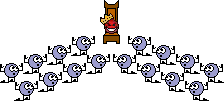 Última edición por Galaxo60 Día 24/04/19 a las 10:29:17 |
| Los siguientes 31 usuarios han agradecido a Galaxo60 su comentario: | ||
|
#3
|
||||
|
||||
|
Muy buena guía fiera, pero es una verguenza que en pleno 2019 samsung siga igual con los mismos problemas, un móvil de 1000 pavos con 4100 mah que se dice poco,que la gente tenga que llevarlo capado a más no poder para sacar un poco de batería, yo ya me di por vencido con esta marca no más , buen hardware pero un software bastante malo, para los tiempos que corren, y más cuando veo moviles con 3500 mah de batería con mejor rendimiento ,lo dicho buena guía, pero yo me niego a llevar un smartphone en pleno 2019 capado de esa manera.
|
| Gracias de parte de: | ||
|
#5
|
||||
|
||||
|
Tiene su razón.
Más de uno con una edad u otras cosas no verá tan sencillo lo que tú y yo podamos ver. De todos modos creo que mientras no se falte al respeto cada cual puede opinar de una forma u otra. |
| Gracias de parte de: | ||
|
#6
|
||||
|
||||
|
Cita:
La mayoría de recomendaciones son de sentido común, en donde se reduce a desactivar lo que no usemos y todas aquellas opciones que estén consumiendo energía todo el tiempo. Hay muchas personas que ni siquieran saben que ciertas opciones existen y puede ser algo positivo el que se den cuenta de ellas. Respecto a lo que comentas del P30 Pro, es cierto que podrás tener mejor batería en un Huawei, pero es porque la filosofía de las capas es distinta: Samsung busca ofrecerte más opciones y que esté todo listo en caso de que quiera usarlo, mientras que Huawei tiende a ser más restrictiva en cuanto a uso y aplicaciones, por lo que es frecuente que algunos tengan problemas de funcionamiento y notificaciones. Ambas capas van a tener que configurarse si quieres sacar lo mejor de ellas, eso es un hecho, y de hecho EMUI es una capa todavía más complicada y compleja si quieres sacar lo mejor de ella, para la cual hice también un tutorial hace un par de años: https://www.htcmania.com/showthread.php?t=1356364 Tampoco creo que Samsung esté amenazada por las marcas chinas, y siguen año con año siendo los número 1, por el simple hecho que ellos son distribuidores de componentes para otros y porque ellos son muchas veces los que llevan la batuta de la innovación. Sasmung conoce su nicho de mercado y por eso no se agita ni se arriesga, como si lo vemos con Huawei que siempre intentan sacar nuevas ideas, pero que no todas son buenas o funcionales. |
| Los siguientes 8 usuarios han agradecido a Galaxo60 su comentario: | ||
|
#7
|
||||
|
||||
|
Cita:
|
| Gracias de parte de: | ||
|
#8
|
||||
|
||||
|
Felicitar al compañero galaxo60, que una vez más, se ha currado una guia/tutorial cojonuda para ayudar a la gente que quiere exprimir más su batería del s10+.
Como siempre, intentando aportar y ayudar a todos. Felicidades compañero. Ahora voy a decir la mía... y todo esto bajo mi experiencia desde el s6+ que me enamoro, hasta el último s10+. Sin lugar a dudas para mi la capa más bonita y completa es sin duda la de Samsung, vaya por delante.... y siempre que he comprado el último, le he dado una oportunidad a "pelo", como Samsung saca el móvil y supongo que quiere que lo disfrutes.... vamos, meter sim, conectar, poner mis cuentas, bajar las apps y tira millas. Como en todos mis móviles de los coreanos, y digo absolutamente todos porque no hay ninguno que me haya demostrado lo contrario..al par de días, o poco mas, ya he empezado a casi hacer la guía del compañero incluso muchas más cosas. Vamos, que tienes una capa con mogollón de cosas y vas quitando que si el aod, el edge, todo lo de los sensores de movimiento(descolgar, cancelar llamada con giro, etc, etc), las opciones de conexión WiFi, Bluetooth, etc pertinentes que hay que quitar(como en el tuto), servicios que llevan desde el s6+ y que tienen que estar obsoletos(esto lo digo yo, no digo que sea así), deshabilitar aplicaciones que, aunque lo hagas es como cambiar de fhd+ a 2k... que ni lo notas, y todooo lo que por aquí se habla y se aconseja. Todo esto para llegar a poder hacer, 6 o 7 horas de pantalla... que para mucha gente tiene de sobra, pero yo ya le exigo un poco más a un móvil de tanto dinero. Vamos, que quitando de aquí y quitando de alla(y esto hablo de mi, de mi caso y de mis experiencias), al final tienes un móvil con una capa repleta de cosas, pero que no usas por el gasto que conlleva. Samsung debería de cojer, igual que ha echo estéticamente con su UI, y meterle mano en profundidad a sus "tripas" y empezar a quitar cosas que están ahí por estar(como lo de ant+ y otras cosas que no sabemos que son o duplican servicios que ya vienen en Android).. En cuanto a lo de Huawei y su capa.... yo si que he podido meter mi sim, mis cuentas y apps... y despreocuparme totalmente de si esto esta funcionando o lo otro no... me ha dado igual, porque sin tener que meter mano al móvil, ya te hace unos consumos brutales (en mi caso, como siempre) Si me pongo con el tuto que hizo el compi con emui, ya no quiero ni pensar como tiene que ir eso. Y de restricciones en cuanto a notificaciones(llegan tarde) y todo eso que se dice, por lo menos en este emui, no pasa eso. Y esto no es un "el mio es mejor"...para nada, me flipa Samsung y seguro que los seguiré comprando... pero mi experiencia con ellos es siempre igual... 9,5 en casi todo... y un aprobado en batería |
| Los siguientes 11 usuarios han agradecido a drvenom su comentario: | ||
|
#9
|
||||
|
||||
|
Cita:
|
| Los siguientes 6 usuarios han agradecido a santinhos su comentario: | ||
|
#10
|
||||
|
||||
|
Señor galaxo60 se agradece la guía y el compromiso con el foro.
Tengo que leerla detenidamente a ver si hay algo que se me haya escapado puesto que la que yo seguí según lo saqué de la caja es una guía que se publicó en XDA que incluía la instalación de adhell (para mí esto no fue un problema puesto que adhell me parece lo mejorcito que tiene Samsung y te evitas toda la publicidad fastidiosa sin tener que instalar un programa vpn). Mis consumos sin ser malos , no llegan al nivel de Huawei, pero es verdad que este teléfono si enganchas una wifi aumenta mucho la autonomía. Es un fastidio tener que andar twikeando el teléfono para llegar a una buena autonomía pero bueno eso siempre ha sido Samsung. Me va a llegar una versión SD855 en un par de semanas a ver si es verdad todo lo que se dice , en cualquier caso tengo el accubattery recopilando datos de todos los ciclos para poder compararlos a posteriori. |
|
#11
|
||||
|
||||
|
Cita:
Si no fuera por lo de la gestión de la batería y por que no tengo dinero, me lo pillaba. 
|
| Gracias de parte de: | ||
|
#12
|
|
Muchas gracias compañero.
No todos nos hacemos una guía así y la compartimos. Mil gracias insisto |
| Gracias de parte de: | ||
|
#13
|
|
Y tras darte las gracias ahora permiteme preguntarte sobre la última parte de Aplicaciones.
Veo que has desactivado todas esas App desde el menú de ajustes/aplicaciones pero me preguntaba si el efecto es el mismo haciéndolo desde el Package disabler PRO (PDPRO lo llamare que es muy largo..) . Yo he bloqueado Facebook desde ahí y ya ni me aparece en el teléfono. Parece como que hacerlo desde este programa PDPRO es como más rotundo. ¿Podrías confirmar que es así? Y ahora sobre las propias App que tú has bloqueado. Veo algunas que no conozco y quería abusar de tu generosidad un poco más para que nos ayudaras a indicar que perdemos si bloqueamos esas App. Yo tengo dudas sobre las siguientes; - Android System WebView Parece como alto muy de sistema Android. ¿Que hace esta? - las dos de ANT - ARCore - ConfigAPK - Diccionario. ¿Que diccionario es este?. Yo uso translator de Google y me vale. - facturación de Samsung - Samsung Push Services Indicas que sólo deja de funcionar Samsung Cloud pero el resto funcionaria. ¿Lo has comprobado 100%? De nuevo mil gracias por tu ayuda. Saludos |
| Gracias de parte de: | ||
|
#14
|
||||
|
||||
|
Cita:
Saludos. |
|
#15
|
|
|
Cita:
Ojalá fuera así de fácil. Tu caso de consumos no es el que tenemos todos así que este tipo de guías son más bienvenidas. |
| Gracias de parte de: | ||
|
#16
|
||||
|
||||
|
Una guía brutal, ya con el package disabler pro para saber que borrar y que no, y sería ya simplemente perfecto.
Muchas gracias. |
| Gracias de parte de: | ||
|
#17
|
||||
|
||||
|
Muchas gracias compañero,de los 10 puntos a tener en cuenta como 6 ya los tenía aplicados,pero me he puesto con los que me faltaban,a ver si notaste algo de mejora en el note 9,respecto a los que comentan tonterías pueden ahorrarselas,el compañero solo quiere ayudar y esta mini guía ayudará,al que no le sirva o no lo quiera poner en práctica es tan fácil como no entrar al hilo
|
| Los siguientes 2 usuarios han agradecido a su comentario: | ||
|
#18
|
||||
|
||||
|
Cita:
Yo aquí solamente estoy mostrando cuáles opciones están disponibles y que tienen un impacto en la batería, y cada quién verá que usa o que no usa. Desactivar lo que no usamos, no es lo mismo que capar el equipo, sino simplemente es ajustarlo y configurarlo al gusto. 
|
| Los siguientes 2 usuarios han agradecido a Galaxo60 su comentario: | ||
|
#19
|
||||
|
||||
|
Cita:
Tampoco creo que haya una gran diferencia entre el SD y el Exynos, dicho ya por las mismas personas que han tenido ambos. Espero te sirva alguno de las cosas que aquí se muestran. 
|
|
|
|
#20
|
||||
|
||||
|
Yo he tenido ambos y si noto diferencia... duración de batería, mejor cobertura y mejor procesado en el modelo con SD855...
|
| Los siguientes 4 usuarios han agradecido a sareo su comentario: | ||
| Respuesta |
 Estás aquí
Estás aquí
|
||||||
|
||||||
«
Tema Anterior
|
Siguiente tema
»
|
|
Hora actual: 10:06:44 (GMT +2)
HTCMania: líderes desde el 2007





